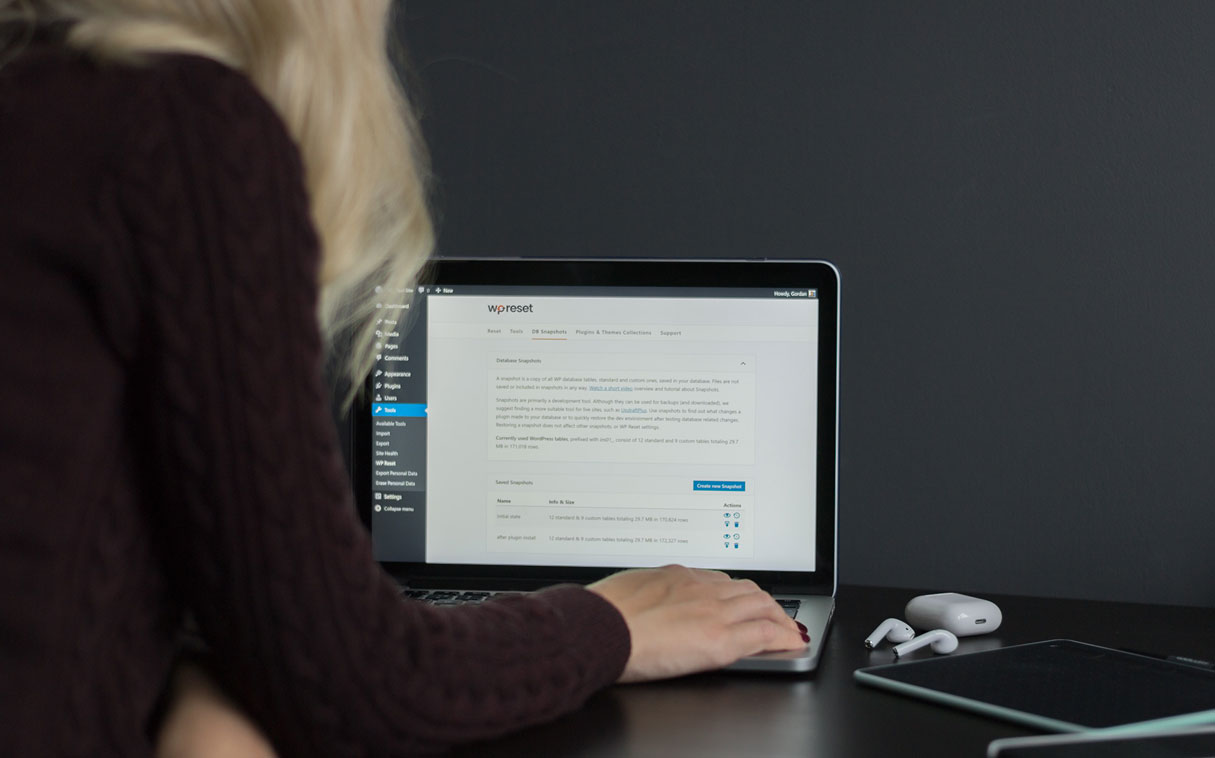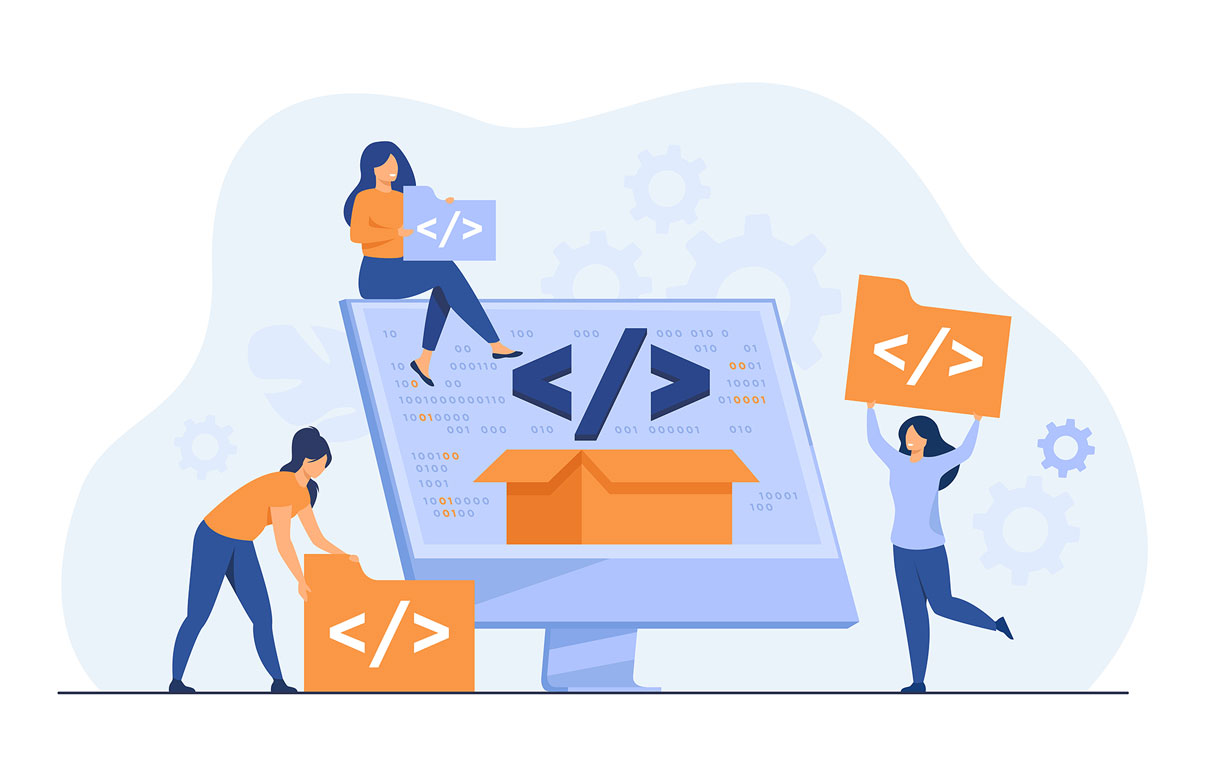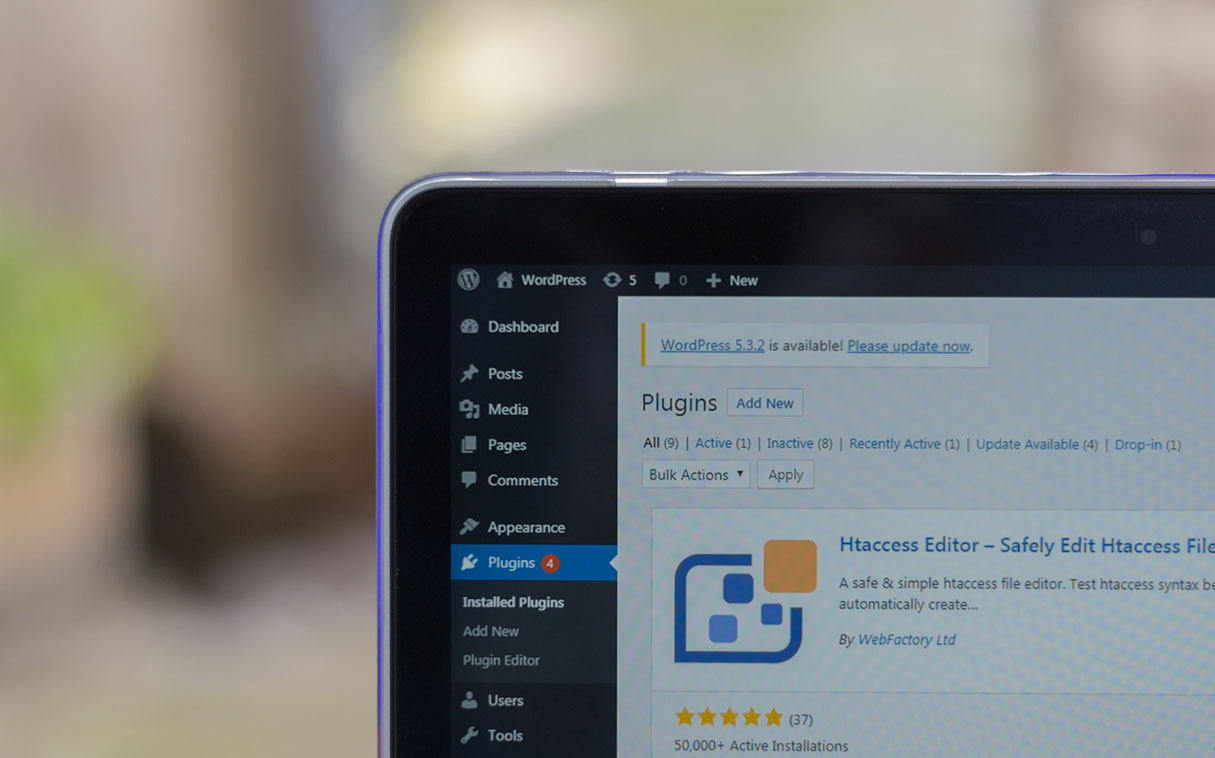Come aggiornare i plugin di WordPress
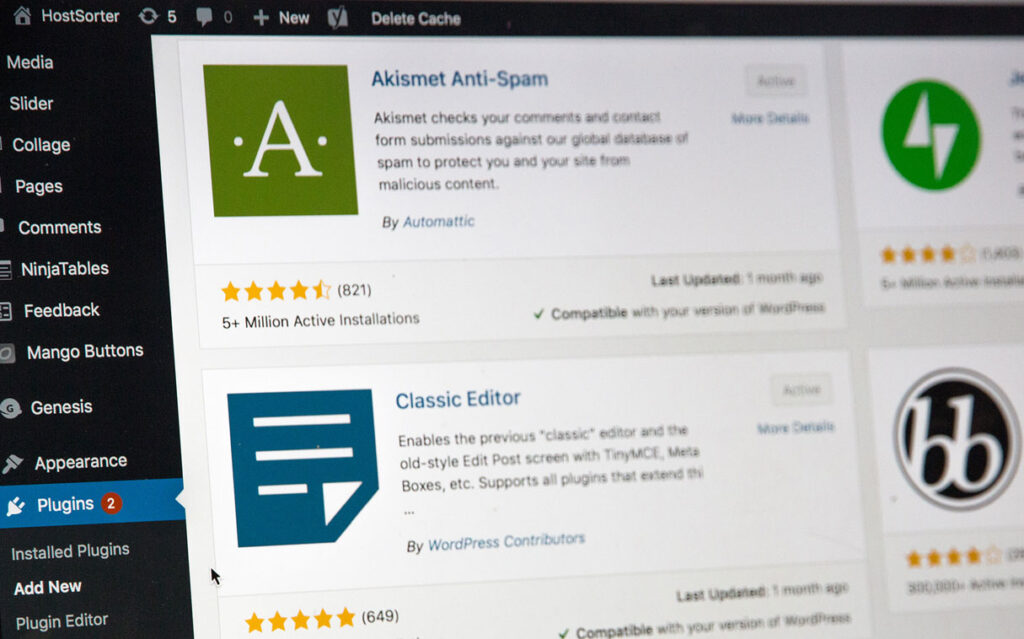
Introduzione
Un plugin WordPress è un componente che aggiunge nuove funzionalità o estende le funzionalità esistenti del tuo sito web WordPress. Un plugin WordPress può essere installato e attivato dal pannello di amministrazione di WordPress, oppure caricato manualmente. I plugin WordPress possono essere gratuiti o a pagamento, e possono essere trovati nella directory ufficiale dei plugin WordPress o in altri siti web di terze parti.
È importante, infatti, ottimizzare WordPress facendo aggiornamenti costanti e per questo è fondamentale sapere come si aggiornano i plugin. Non sai come aggiornare un plugin di WordPress? Bene, in questo post ti spiegherò come si aggiorna un plugin.
Aggiornare un plugin: ecco come funziona
Dunque, come procedere per aggiornare plugin su WordPress? Si tratta di un procedimento che, per quanto banale, non va sottovalutato perché protegge il vostro sito da malfunzionamenti e problemi vari (oltre a migliorarne le prestazioni!). Come funziona nel concreto? Ci collochiamo nella nostra pagina wordpress. Nel menù sulla sinistra della Bacheca dovreste vedere proprio la voce Plugin. Se notate un pallino rosso significa che i plugin hanno proprio bisogno di un aggiornamento. A questo punto non dovete fare altro che entrare nella sezione plugin ed esaminare tutti quelli che necessitano di un aggiornamento (evidenziati da un messaggio definito).Problemi nell’aggiornare un plugin
Quali sono i problemi nell’aggiornare plugin? Banalmente, potreste aver installato dei plugin a pagamento senza aver prima aggiornato la licenza. Ecco, in questo caso, sappiate che l’aggiornamento vi sarà impossibile. Solo dopo aver convalidato l’acquisto o l’abbonamento, potrete aggiornare plugin di questo tipo. Attenzione anche agli aggiornamenti “falsi”: in alcuni casi vi sembrerà di vedere il messaggio che vi avvisa di aggiornare plugin ma in realtà riguarda solo l’aggiornamento di messaggi pubblicitari. In altri casi può succedere che l’aggiornamento di un plugin porti a un conflitto con un altro plugin e scoprirai che il tuo sito WordPress che non funziona più correttamente. In questo la dashboard di WordPress ti risulterà inaccessibile; una soluzione certa è quello di accedere al FTP e sostituire manualmente i file del plugin tramite il File Manager dall’area del tuo hosting o con un programma come FileZilla.Configurare gli aggiornamenti automatici
Per impostare l’aggiornamento automatico dei Plugin, andiamo nella relativa scheda sul menù principale di WordPress: vedremo che accanto ad ogni plugin, ci sarà la voce ‘Abilita gli aggiornamenti automatici’.
Cliccando e attendendo qualche secondo, il plugin in questione da ora in avanti si aggiornerà automaticamente e in completa autonomia ogni volta che il suo autore ne rilascerà una versione più recente.
Fate attenzione che questa pratica porta dei rischi. Ogni volta che il plugin si aggiorna potrebbe esserci qualche conflitto con altri plugin e vedrete il vostro sito rompersi. Una soluzione è quella di accedere al File Manager e cambiare manualmente i file del plugin.
Aggiornare plugin tramite FTP
Sapere come aggiornare plugin tramite FTP può esservi utile nel caso (raro ma possibile) in cui abbiate difficoltà con l’utilizzo della Bacheca WordPress.
Dunque, cosa fare in questo caso?
Andate nel repository di WordPress e cercate manualmente il plugin da aggiornare. Scaricate la cartella .zip della sua ultima versione; successivamente, scompattatela e, accedendo al vostro sito tramite FTP, entrate in wp-content/plugins/.
A questo punto, trovate la cartella relativa al plugin e rinominatela nome-plugin-OLD.
Caricate ora al suo posto la nuova cartella della versione aggiornata.
Fatto tutto questo, dovete solo accedere alla Bacheca WordPress e controllare che il procedimento sia andato per il meglio e il plugin sia funzionante.
Conclusione
In questo articolo, abbiamo visto quanto aggiornare plugin in WordPress sia un processo importante da effettuare.
La tecnologia è un qualcosa di costantemente in evoluzione, scegliere di non aggiornare plugin significa sostanzialmente perdersi una fetta importante delle nuove potenzialità e funzionalità di WordPress. Ci sono miglioramenti costanti, infatti, che determinano una riduzione del tempo impiegato nell’utilizzo del sito o, a parità di tempo, prestazioni più efficienti.
Ricordiamoci che i plugin obsoleti (non aggiornati) sono spesso causa di problemi di compatibilità e sicurezza con le altri componenti del sito WordPress…capite bene, dunque, come questo errore di pigrizia possa causarvi rallentamenti e scarsa efficienza.
Fammi sapere nei commenti qui sotto se questo post ti è stato utile. Ciao, alla prossima!